Guía paso a paso: Cómo acceder al registro de Windows 10 para realizar ajustes avanzados
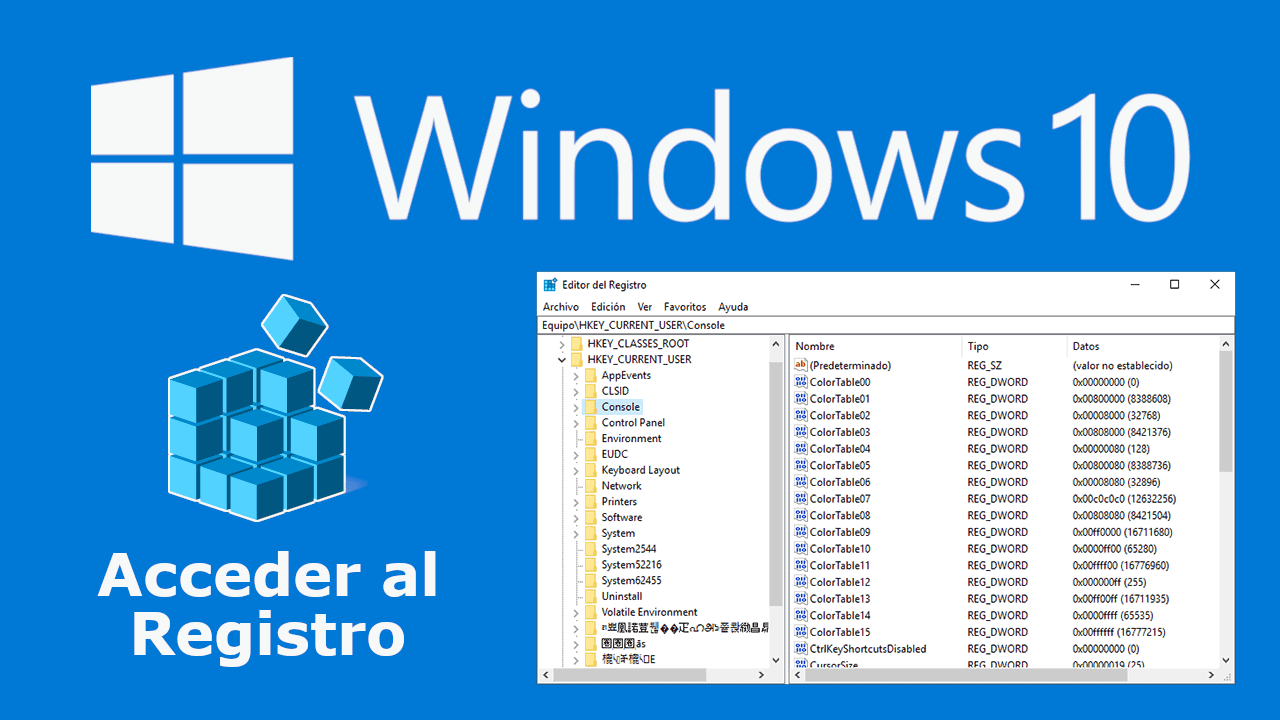
Si eres un usuario avanzado de Windows, probablemente hayas oído hablar del registro de Windows. El registro es una base de datos que contiene información sobre la configuración de hardware y software de tu computadora. Acceder al registro de Windows te permite realizar ajustes avanzados en tu sistema, pero es importante tener precaución al hacerlo. En esta guía, te mostraremos cómo acceder al registro de Windows 10 y realizar ajustes de forma segura y eficiente.
Paso 1: Acceder al registro de Windows
1.1 Método 1: Usando el comando «Ejecutar»
1. Presiona las teclas «Windows + R» para abrir la ventana «Ejecutar».
2. Escribe «regedit» en el cuadro de texto y presiona «Enter».
3. Se abrirá la ventana del editor de registro de Windows.
1.2 Método 2: Usando el editor de registro
1. Presiona las teclas «Windows + S» para abrir la barra de búsqueda.
2. Escribe «editor de registro» en el cuadro de búsqueda y haz clic en «Editor de registro» en los resultados.
3. Se abrirá la ventana del editor de registro de Windows.
Paso 2: Navegar por el registro de Windows
2.1 Claves
Las claves son carpetas que contienen valores y subclaves. Puedes expandir las claves haciendo clic en la flecha a la izquierda de la clave.
2.2 Valores
Los valores son datos que están almacenados dentro de las claves. Puedes ver y modificar los valores haciendo doble clic en ellos.
2.3 Datos binarios
Los datos binarios son valores que están codificados en formato binario. Puedes modificar los datos binarios haciendo doble clic en ellos y editando los valores.
Paso 3: Realizar ajustes avanzados en el registro de Windows
3.1 Crear una copia de seguridad del registro
Antes de realizar cualquier cambio en el registro de Windows, es importante crear una copia de seguridad del registro. De esta manera, si algo sale mal, puedes restaurar el registro a su estado anterior.
Para crear una copia de seguridad del registro, sigue estos pasos:
1. Haz clic en «Archivo» en la parte superior izquierda de la ventana del editor de registro.
2. Selecciona «Exportar».
3. Elige una ubicación donde guardar la copia de seguridad y escribe un nombre para el archivo.
4. Haz clic en «Guardar».
3.2 Modificar valores existentes
Para modificar un valor existente en el registro, sigue estos pasos:
1. Navega hasta la clave que contiene el valor que deseas modificar.
2. Haz doble clic en el valor que deseas modificar.
3. Modifica el valor según sea necesario.
4. Haz clic en «Aceptar».
3.3 Crear nuevos valores
Para crear un nuevo valor en el registro, sigue estos pasos:
1. Navega hasta la clave donde deseas crear el nuevo valor.
2. Haz clic con el botón derecho en el panel derecho de la ventana del editor de registro.
3. Selecciona «Nuevo» y luego selecciona el tipo de valor que deseas crear.
4. Escribe un nombre para el nuevo valor y haz doble clic en él para modificar su valor.
Paso 4: Cerrar el registro de Windows
Una vez que hayas terminado de realizar ajustes en el registro de Windows, es importante cerrar el editor de registro para evitar cambios accidentales.
Para cerrar el registro de Windows, sigue estos pasos:
1. Haz clic en «Archivo» en la parte superior izquierda de la ventana del editor de registro.
2. Selecciona «Salir».
Conclusión
Acceder al registro de Windows te permite realizar ajustes avanzados en tu sistema, pero es importante tener precaución al hacerlo. En esta guía, te mostramos cómo acceder al registro de Windows 10 y realizar ajustes de forma segura y eficiente. Recuerda siempre hacer una copia de seguridad del registro antes de realizar cambios y cerrar el editor de registro cuando hayas terminado.
Preguntas frecuentes
4.1 ¿Es seguro modificar el registro de Windows?
Modificar el registro de Windows puede ser seguro si se hace con precaución. Es importante hacer una copia de seguridad del registro antes de realizar cambios y tener cuidado al modificar valores y claves.
4.2 ¿Cómo puedo revertir cambios en el registro de Windows?
Para volver a un estado anterior del registro de Windows, puedes restaurar una copia de seguridad del registro que hayas creado previamente.
4.3 ¿Qué precauciones debo tomar antes de modificar el registro de Windows?
Antes de modificar el registro de Windows, es importante hacer una copia de seguridad del registro y tener cuidado al modificar valores y claves. También es recomendable investigar los cambios que se realizarán antes de hacerlos.
4.4 ¿Puedo causar daños irreparables en mi sistema si modifico el registro de Windows?
Sí, es posible causar daños irreparables en tu sistema si modificas el registro de Windows de manera incorrecta. Es importante tener precaución al hacer cambios y tener una copia de seguridad del registro para poder restaurarlo si es necesario.

